Eine App, die sich kontinuierlich aktualisiert, ohne dass man sie öffnen und mit dem Internet verbinden muss, ist ein echter Vorteil. Die Hintergrundaktualisierung von Apps ermöglicht es diesen, stets die aktuellsten Daten abzurufen, was die Nutzung erheblich erleichtert. Es kann jedoch frustrierend sein, wenn diese Funktion nicht ordnungsgemäß arbeitet. Sollten Sie mit diesem Problem konfrontiert sein, sind Sie hier genau richtig. Dieser Artikel präsentiert Ihnen verschiedene Lösungsansätze für Ihr iPhone, falls die Hintergrundaktualisierung nicht wie erwartet funktioniert.
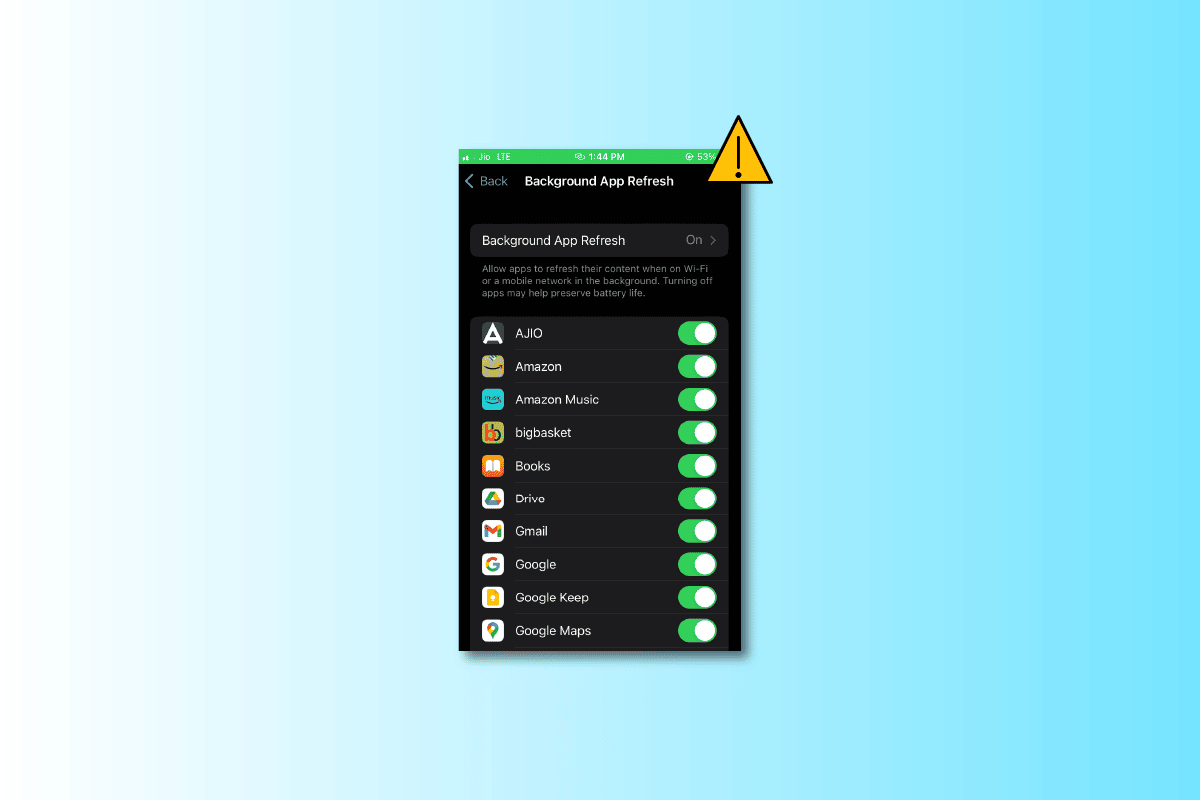
Fehlerbehebung bei der Hintergrundaktualisierung auf dem iPhone
Um das Problem einer nicht funktionierenden Hintergrundaktualisierung zu beheben, ist es wichtig, die zugrunde liegenden Ursachen zu verstehen. Im Folgenden werden wir diese näher beleuchten.
Was genau ist die Hintergrundaktualisierung?
Die Hintergrundaktualisierung ist eine Funktion, die sowohl auf iOS- als auch auf Android-Geräten verfügbar ist. Sie gestattet Apps, im Hintergrund Ihres Geräts Inhalte aus dem Internet zu aktualisieren und diverse andere Aufgaben auszuführen. Wenn die Funktion aktiviert ist, werden alle Apps automatisch aktualisiert, sodass ein manuelles Öffnen und Aktualisieren nicht mehr notwendig ist. Aber wie genau wird diese Funktion genutzt? Lassen Sie uns ihre Anwendungsbereiche betrachten, um ein besseres Verständnis zu erlangen:
- Apps, die die mobile Datennutzung überwachen, sammeln Informationen unbemerkt im Hintergrund.
- Die automatische Synchronisierung von Cloud-Speichern wird ermöglicht.
- Soziale Medien-Apps wie Instagram werden ebenfalls selbstständig aktualisiert.
- Nachrichten-Apps empfangen die neuesten Schlagzeilen, während sie die Hintergrundaktualisierung verwenden.
Warum ist die Hintergrundaktualisierung auf dem iPhone ausgegraut?
Es ist ärgerlich, wenn die Hintergrundaktualisierung auf dem iPhone inaktiv erscheint. Es gibt einige Gründe dafür:
- Der Stromsparmodus ist aktiviert, welcher die Hintergrundaktualisierung automatisch deaktiviert.
- Eine App wurde kürzlich gewaltsam geschlossen.
- Die Funktion ist für alle Apps deaktiviert.
- Ihre iOS-Version ist möglicherweise nicht kompatibel.
- Die App benötigt eventuell ein Update.
- Probleme könnten durch die Nutzung einer Beta-Version verursacht werden.
Lösungen, wenn die Hintergrundaktualisierung auf dem iPhone nicht funktioniert
Viele iPhone-Apps sind auf die Hintergrundaktualisierung angewiesen, um auf aktuelle Daten zugreifen zu können. Dies ermöglicht das Anzeigen neuer Informationen und das Senden von Benachrichtigungen. Nachdem wir nun die Funktionsweise dieser Funktion erläutert haben, wollen wir uns den Lösungsansätzen zuwenden, wenn sie nicht wie erwartet funktioniert.
Methode 1: Die iPhone-Einstellungen anpassen
Die Hintergrundaktualisierung ist standardmäßig aktiviert, kann aber auch manuell aktiviert werden, falls sie deaktiviert wurde. Die folgenden Schritte helfen dabei:
1. Öffnen Sie die Einstellungen Ihres iPhones.
2. Scrollen Sie nach unten zu „Allgemein“ und tippen Sie darauf.
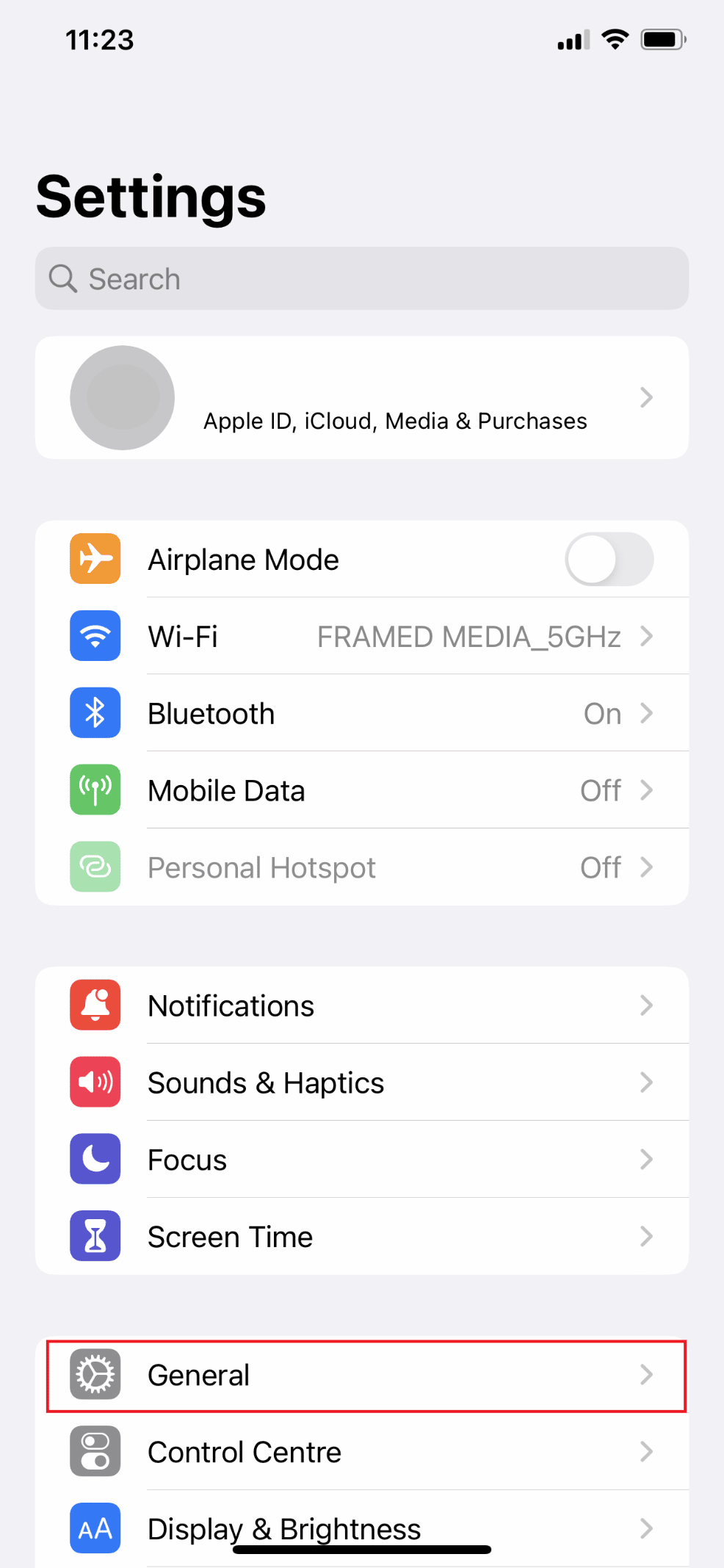
3. Wählen Sie „Hintergrundaktualisierung“.
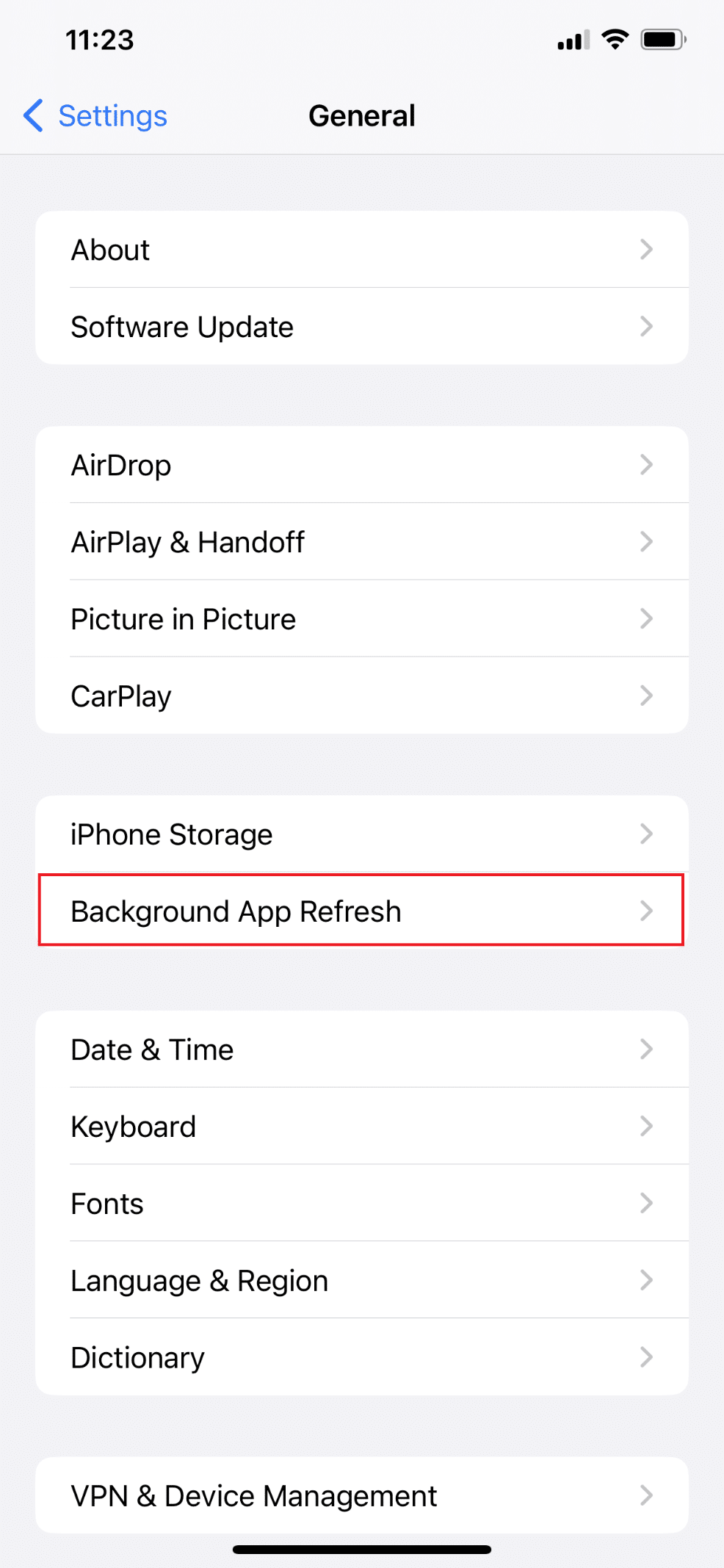
4. Aktivieren Sie die Hintergrundaktualisierung.
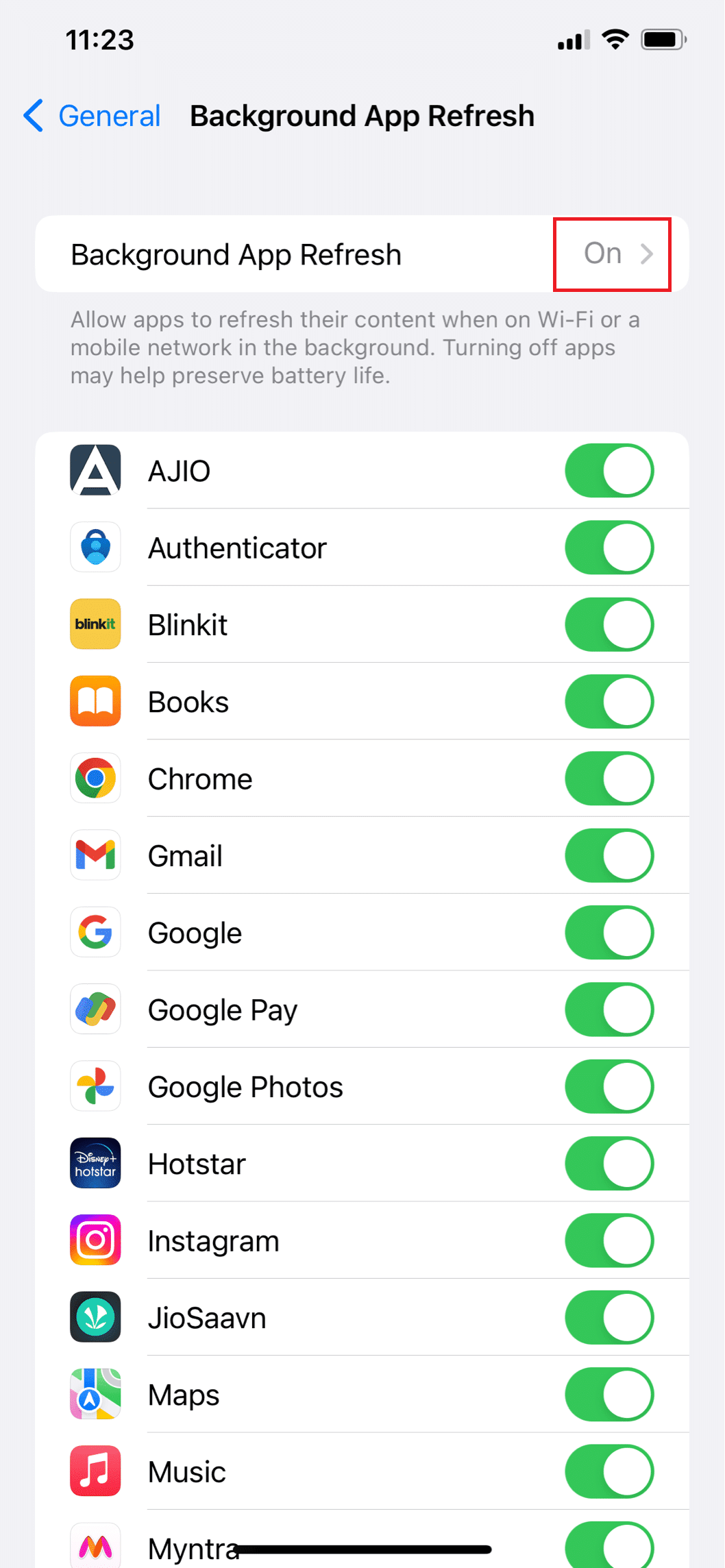
Methode 2: Apps aktualisieren
Eine fehlerhafte App-Programmierung kann die Ursache sein. Aktualisieren Sie die App wie folgt:
1. Öffnen Sie den App Store.
2. Tippen Sie auf Ihr Profilbild oben rechts.
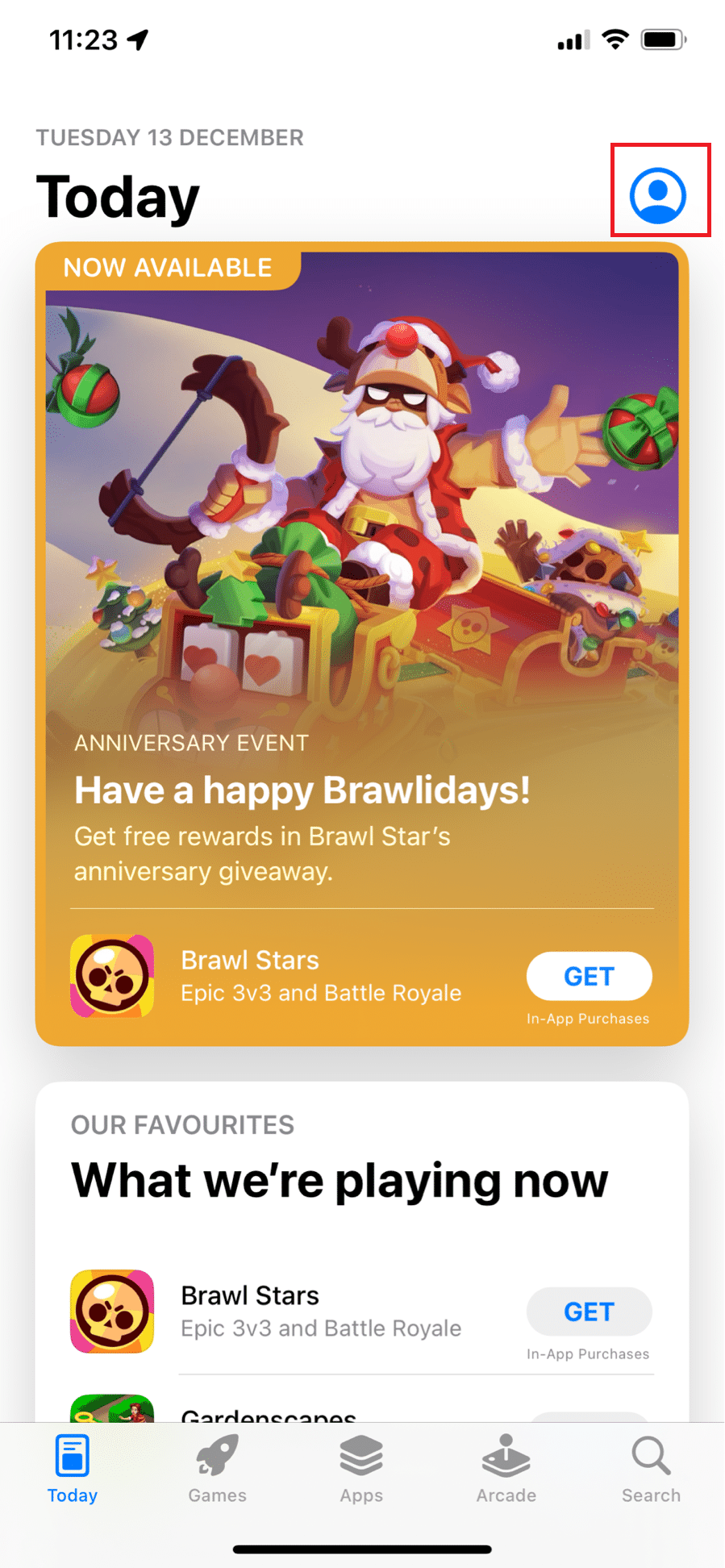
3. Suchen Sie in der Liste der Apps, die ein Update benötigen, nach der betreffenden App.
4. Tippen Sie auf „Aktualisieren“ neben der App.
Methode 3: Energiesparmodus deaktivieren
Der Energiesparmodus kann zwar nützlich sein, deaktiviert jedoch automatisch die Hintergrundaktualisierung. So schalten Sie ihn aus:
1. Öffnen Sie die Einstellungen.
2. Scrollen Sie zu „Batterie“.
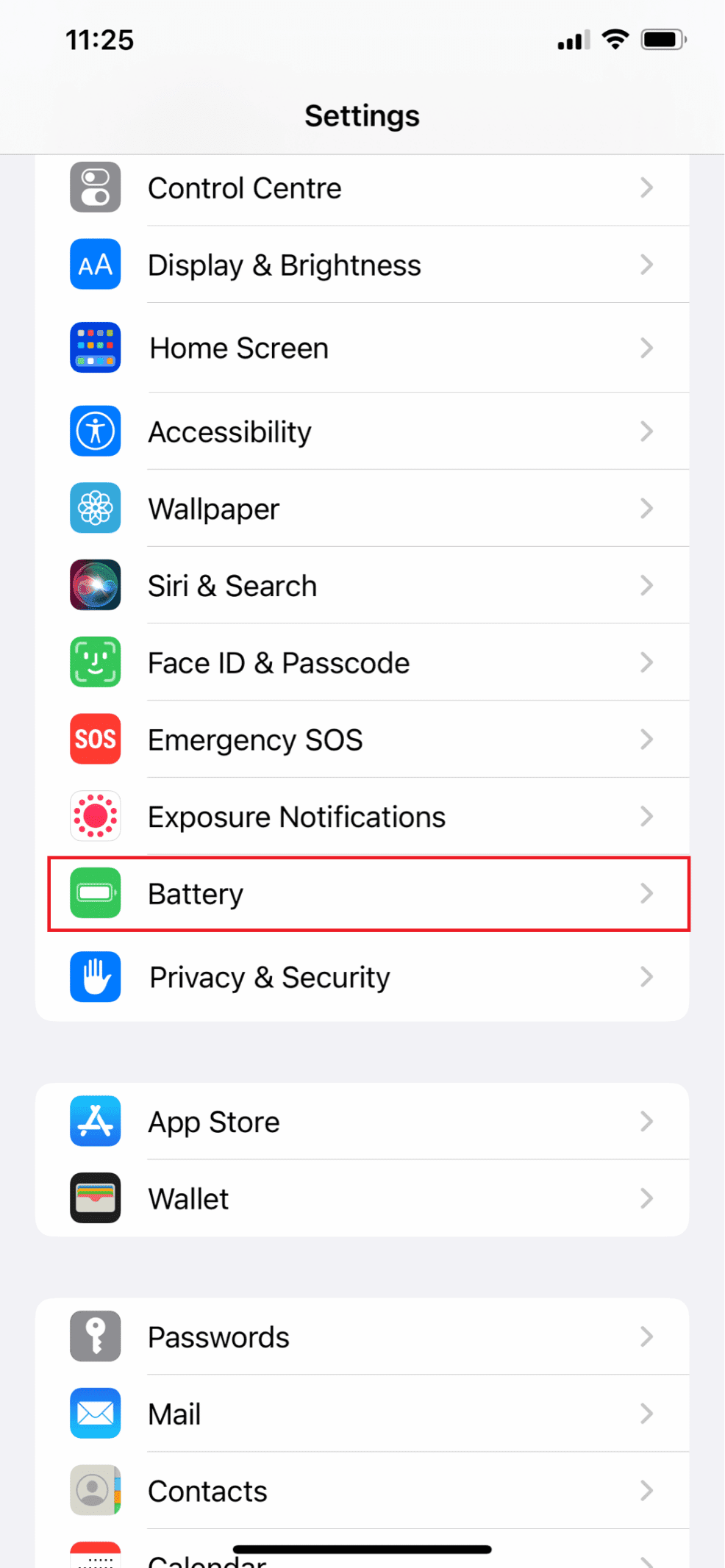
3. Deaktivieren Sie den „Energiesparmodus“.
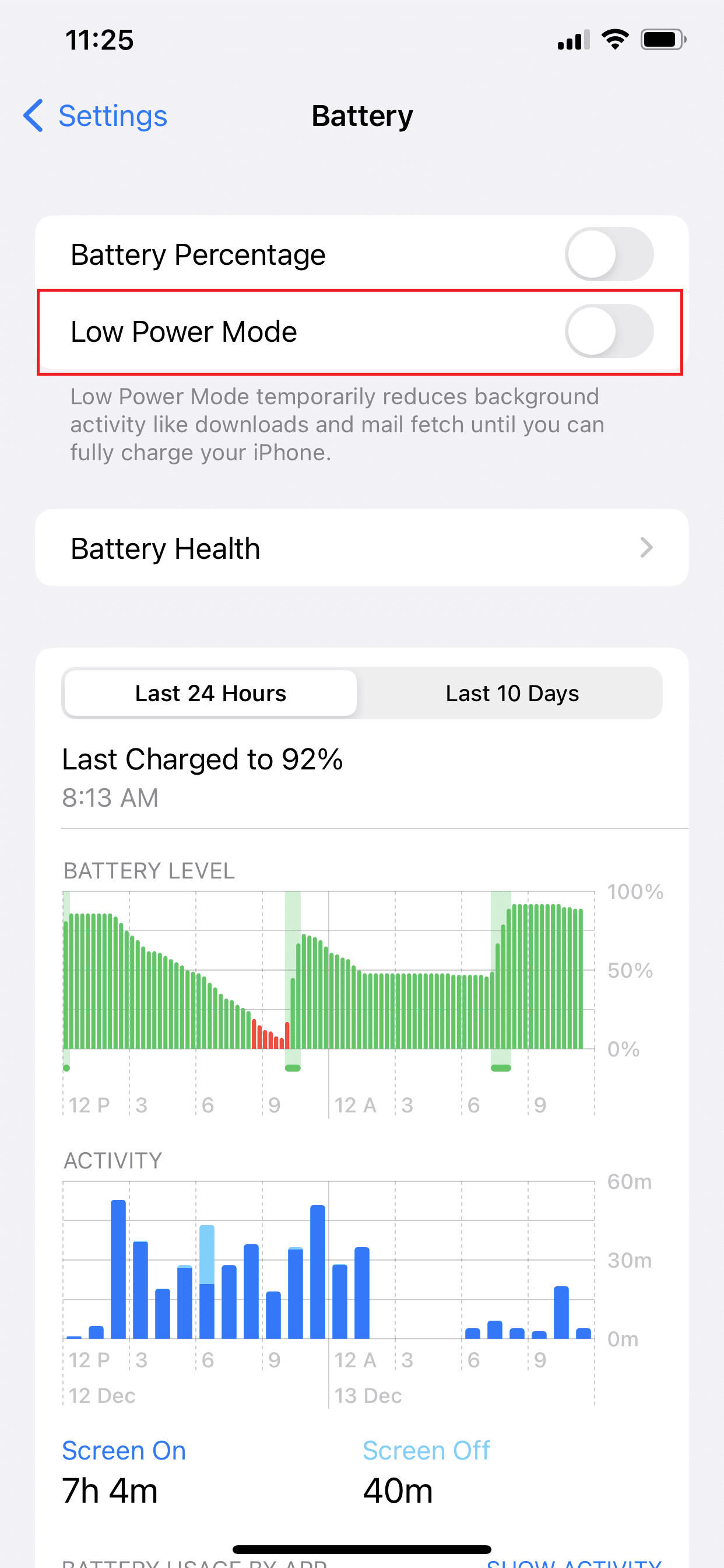
Nach diesem Schritt sollte die Hintergrundaktualisierung wieder funktionieren. Wenn das Problem weiterhin besteht, können Sie die folgenden Methoden ausprobieren.
Methode 4: Beta-Programm beenden
Apple bietet die TestFlight-App an, über die Benutzer Beta-Tester werden können. Beta-Versionen von Apps können Fehler aufweisen, einschließlich Problemen mit der Hintergrundaktualisierung. Beenden Sie in diesem Fall das Beta-Programm und wechseln Sie zur stabilen App-Store-Version.
Methode 5: iPhone-Einstellungen zurücksetzen
Eine weitere Möglichkeit ist das Zurücksetzen der Einstellungen:
1. Öffnen Sie die Einstellungen-App.
2. Gehen Sie zu „Allgemein“.

3. Wählen Sie „iPhone übertragen/zurücksetzen“.
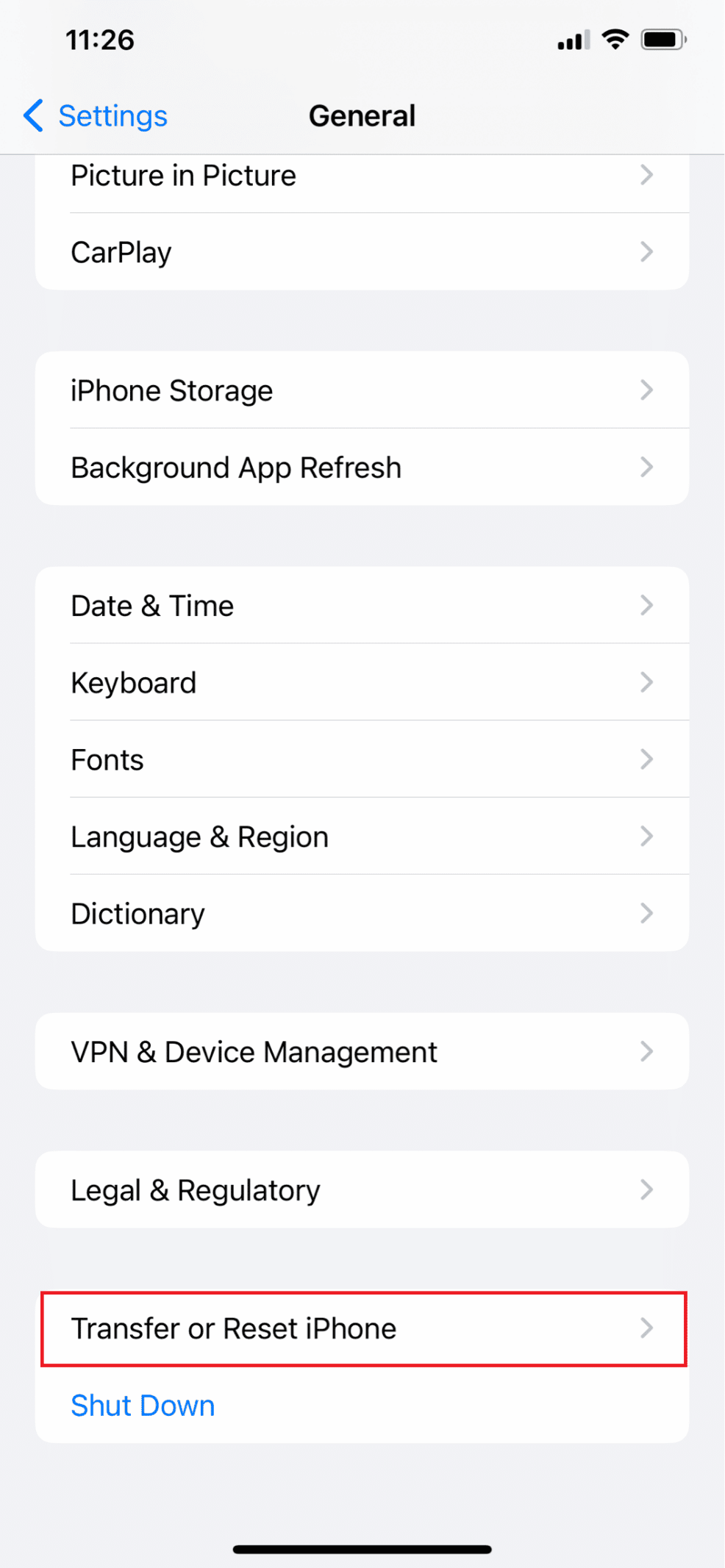
4. Tippen Sie auf „Zurücksetzen“.
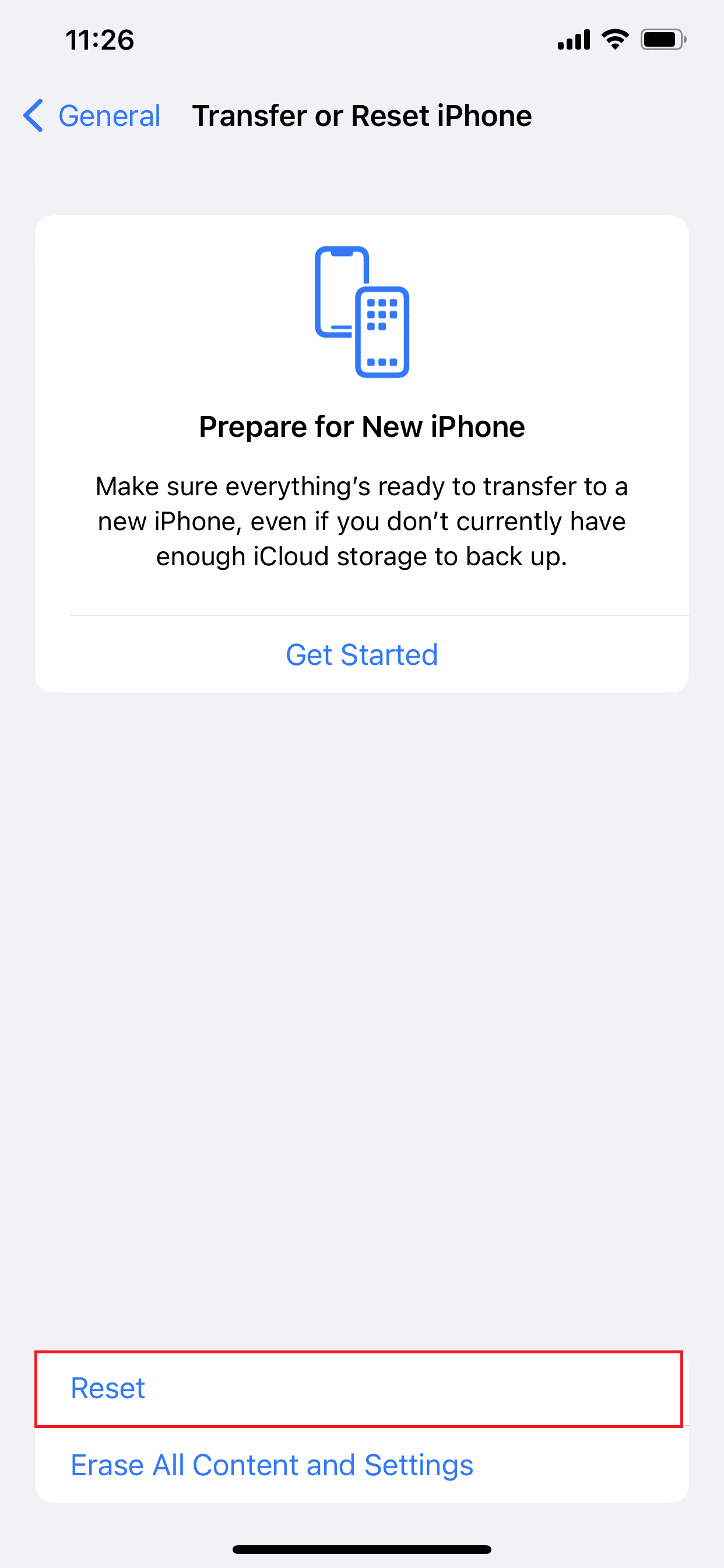
5. Wählen Sie „Alle Einstellungen zurücksetzen“.
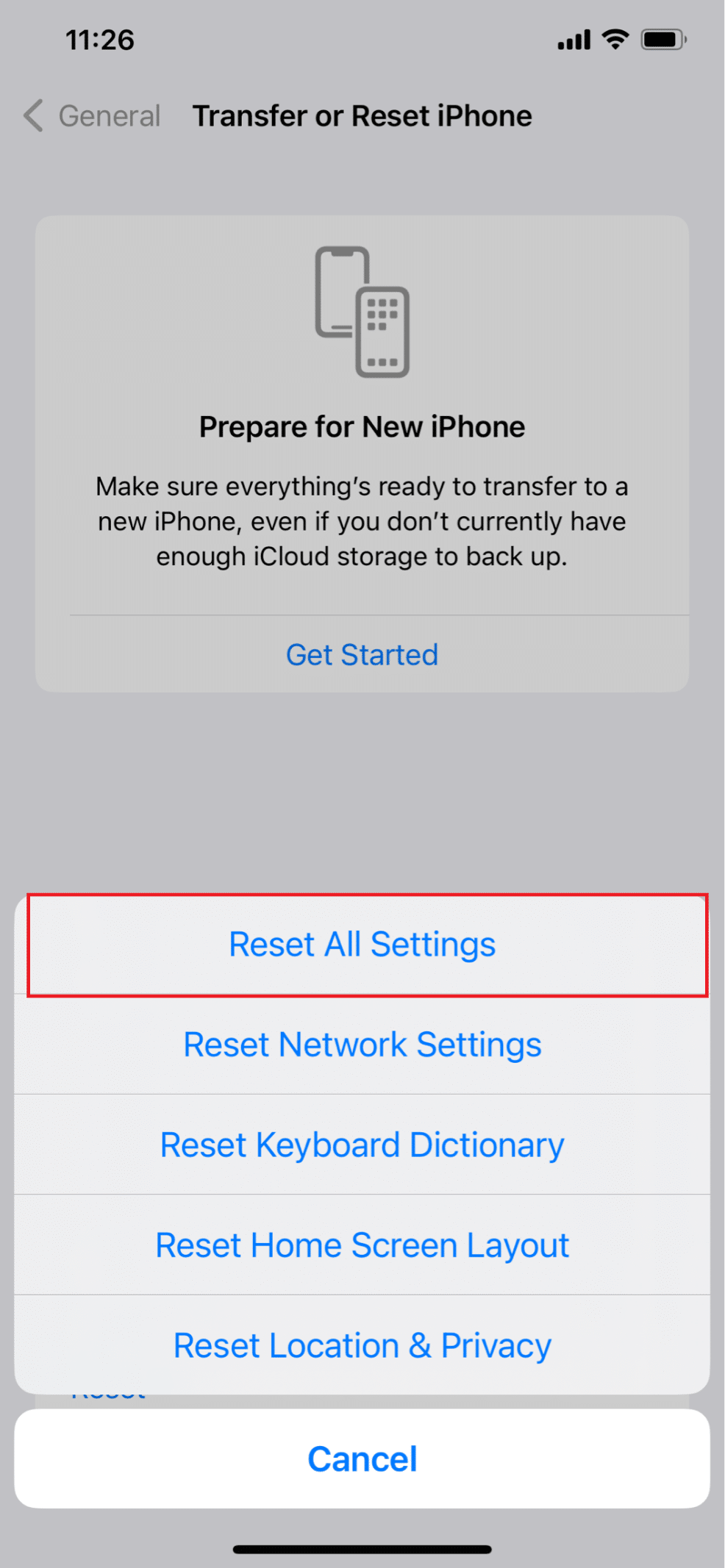
6. Geben Sie Ihr Passwort ein und warten Sie, bis der Vorgang abgeschlossen ist.
Methode 6: iOS aktualisieren
Eine veraltete iOS-Version kann zu Problemen führen. So aktualisieren Sie Ihr iOS:
1. Öffnen Sie die Einstellungen.
2. Wählen Sie „Allgemein“.
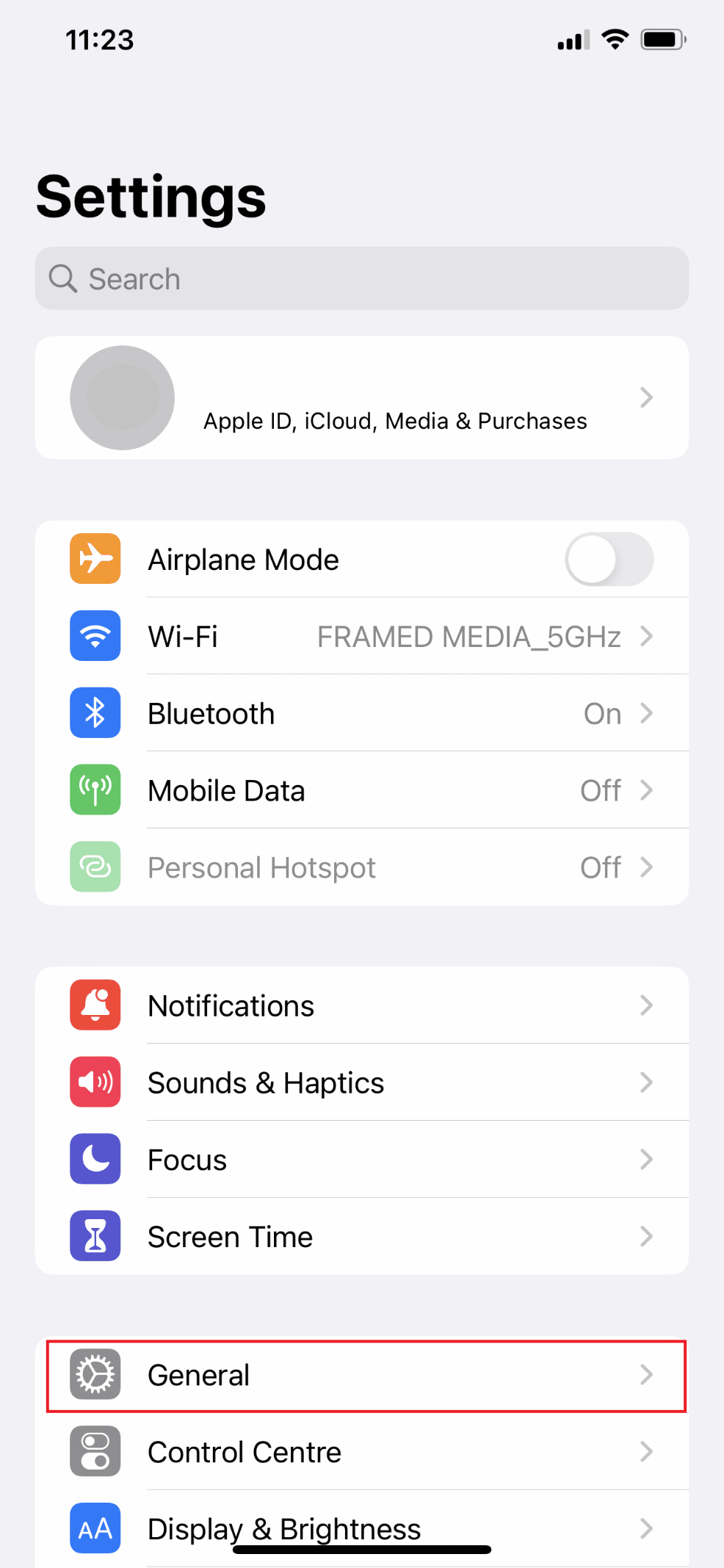
3. Tippen Sie auf „Softwareupdate“.
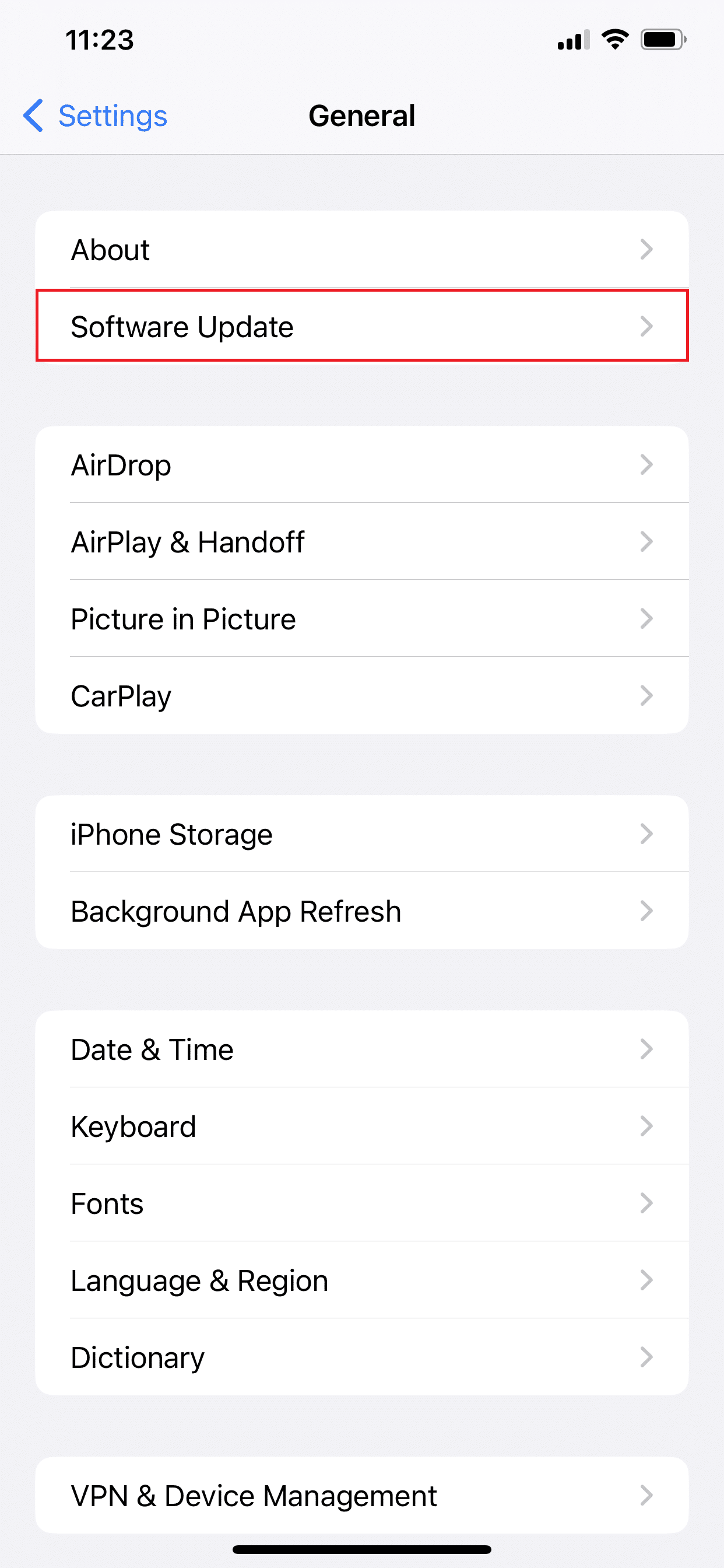
4. Wählen Sie „Laden und installieren“.
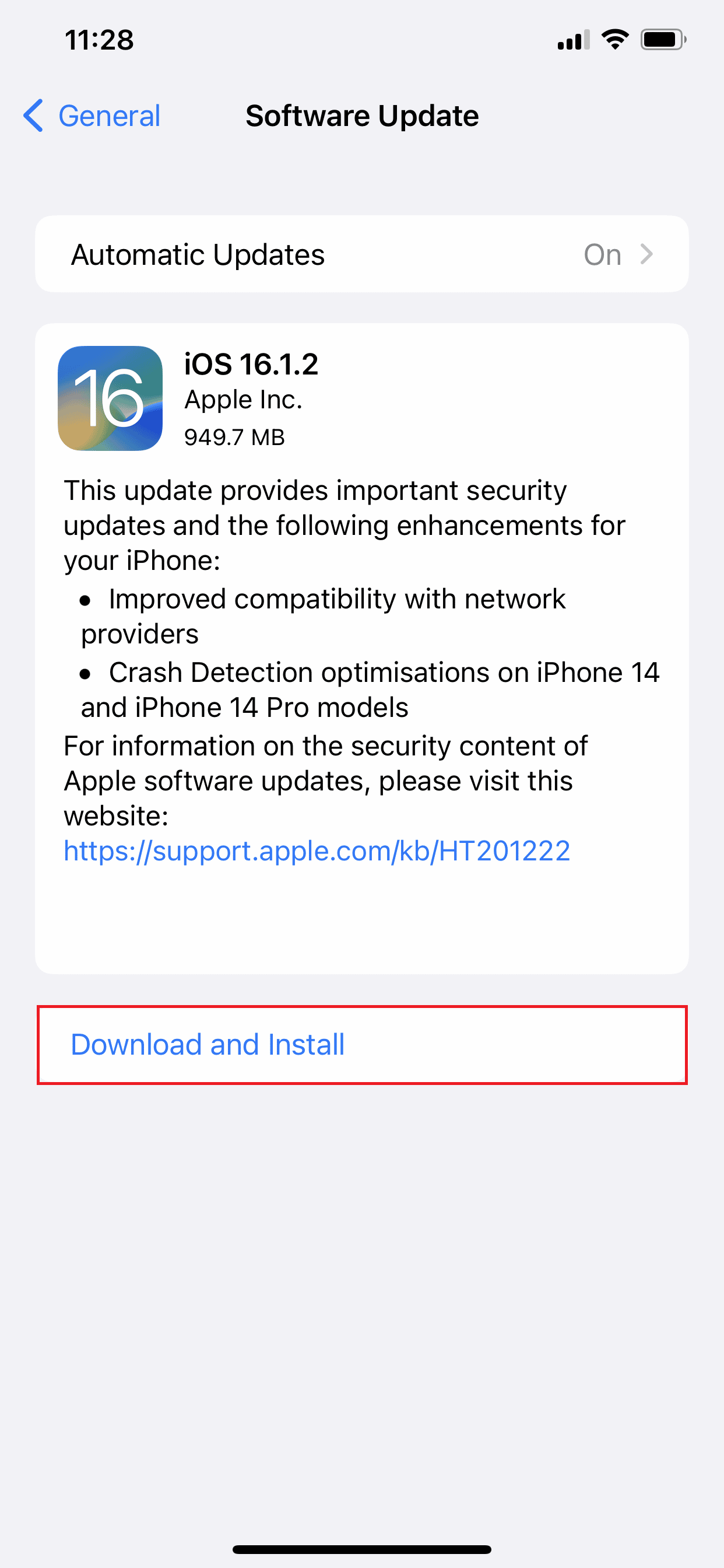
Methode 7: Apple-Support kontaktieren
Sollte keine der oben genannten Methoden helfen, können Sie den App-Entwickler oder das iPhone-Support-Team kontaktieren. Ein Eintrag in einem Apple-Forum kann ebenfalls hilfreich sein, um das Problem mit anderen Nutzern zu diskutieren.
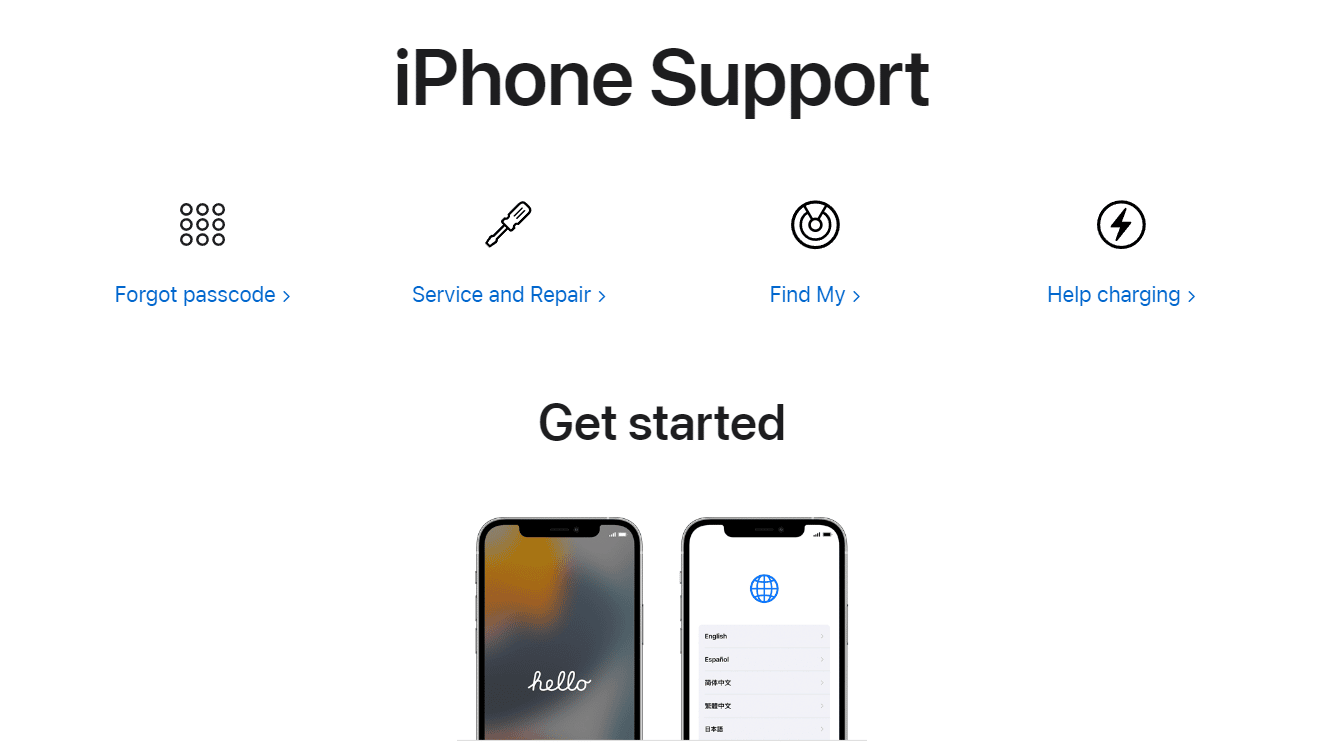
Datenverbrauch der Hintergrundaktualisierung
Die Hintergrundaktualisierung kann Daten verbrauchen. Sie umfasst automatische Updates und liefert Ihnen die neuesten Informationen, wenn Sie eine App öffnen. Sie kann ca. 3-5 MB pro Stunde verbrauchen. Um mobile Daten zu sparen, empfiehlt es sich, diese Funktion zu deaktivieren.
Verlangsamt das Deaktivieren der Hintergrundaktualisierung das iPhone?
Nein, bei einem neuen iPhone hat dies kaum Auswirkungen. Jedoch kann sich die Leistung nach ein bis zwei Jahren Nutzung verlangsamen, da diese Einstellung automatisch im Hintergrund mitläuft.
Häufig gestellte Fragen (FAQs)
F1. Wie oft sollte ich mein iPhone neu starten?
A. Es empfiehlt sich, Ihr iPhone einmal pro Woche neu zu starten, um Speicherplatz freizugeben und Abstürze zu vermeiden.
F2. Welche Hintergrund-Apps verbrauchen am meisten Akku?
A. Apps wie Instagram, Netflix, YouTube, LinkedIn, WhatsApp, Snapchat und Facebook gehören zu den größten Akkuverbrauchern im Hintergrund.
F3. Was bewirkt die Hintergrundaktualisierung auf dem iPhone?
A. Sie ermöglicht automatische Updates von Apps und erleichtert somit deren Nutzung. Dieser Artikel hat die Funktion und ihre möglichen Fehlerquellen detailliert beleuchtet.
***
Wir hoffen, dieser Artikel hat Ihnen geholfen, das Problem mit der Hintergrundaktualisierung zu beheben. Teilen Sie uns in den Kommentaren mit, welche Methode für Sie funktioniert hat.